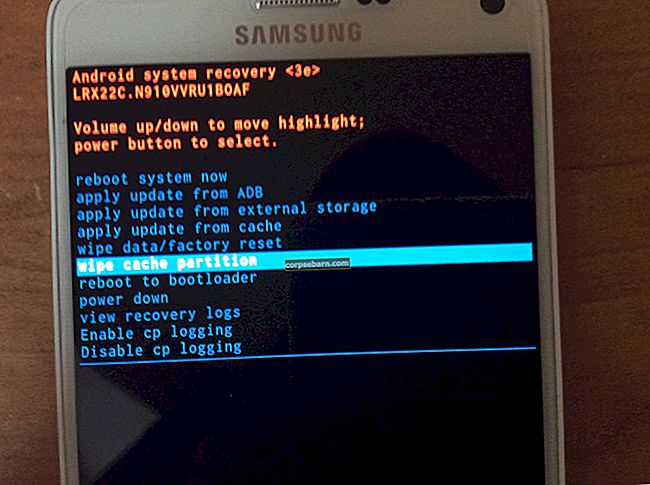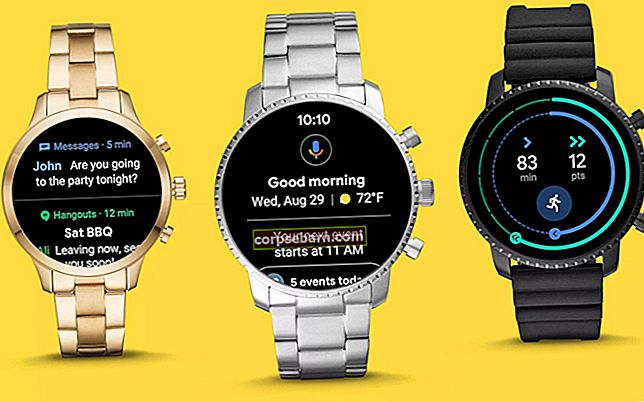Apple vydal po iPhonu 4 několik úžasných smartphonů, ale mnoho lidí je stále věrnými uživateli iPhonu 4. Pokud máte tento smartphone a máte s ním nějaké problémy, je tento článek pro vás. Zde uvádíme seznam nejčastějších problémů s iPhone 4 a ukážeme vám, jak je opravit.

favim.com
Běžné problémy s iPhone 4 a jejich řešení
Problémy s Wi-Fi iPhone 4
Jednou z věcí, kterou na smartphonech máme nejraději, je skutečnost, že se můžeme připojit k internetu, stahovat aplikace, procházet web atd. Proto patří problémy s Wi-Fi mezi ty nejotravnější. Podívejme se, jak to opravit.
Metoda 1:
Vypněte Wi-Fi a poté je znovu zapněte.
Metoda 2:
Přejděte do Nastavení, povolte režim Letadlo, počkejte 10-15 sekund a vypněte jej.
Metoda 3:
Restartujte iPhone.
Metoda 4:
Restartujte router.
Metoda 5:
"Zadejte model a číslo vašeho modemu do prohlížeče, který používáte, a stáhněte a nainstalujte nejnovější ovladače." Může to zlepšit spojení a pomůže vám zbavit se problémů, které máte. “
Metoda 6:
Přejděte do Nastavení> Obecné> Obnovit a klepněte na Obnovit nastavení sítě.
Metoda 7:
Přejděte do Nastavení> Obecné> Obnovit a klepněte na Obnovit všechna nastavení.
Viz také: 5 způsobů, jak opravit pomalou Wi-Fi na iPhonu 4
Problémy s iPhone 4 Bluetooth
Pokud nemůžete svůj iPhone spárovat se zařízením Bluetooth nebo pokud připojení stále klesá, vyzkoušejte níže uvedená řešení.
Metoda 1:
Vypněte Bluetooth a znovu jej zapněte.
Metoda 2:
"Nejprve spusťte nastavení a poté vyberte Bluetooth, dále otevřete informace o zařízení, se kterým máte problémy, a zapomeňte na toto zařízení." Potvrďte to a zařízení bude zapomenuto. Nyní jej znovu připojte. “
Metoda 3:
Restartujte iPhone.
Metoda 4:
Ujistěte se, že je vaše zařízení Bluetooth plně nabité.
Metoda 5:
Aktualizujte firmware svého zařízení Bluetooth (je-li to možné).
Metoda 6:
Přejděte do Nastavení> Obecné> Obnovit a klepněte na Obnovit nastavení sítě.
Metoda 7:
Přejděte do Nastavení> Obecné> Obnovit a klepněte na Obnovit všechna nastavení.
Problémy s daty pro iPhone 4
Mnoho lidí si stěžovalo na problémy s daty, a pokud máte stejný problém, zde je několik možných řešení.
Metoda 1:
Zapněte a poté vypněte režim Letadlo.
Metoda 2:
Přejděte do Nastavení> Mobilní, vypněte mobilní data a poté je znovu zapněte.
Metoda 3:
Vložte SIM kartu znovu.
Metoda 4:
Zjistěte, zda je k dispozici aktualizace nastavení operátora. Přejděte do Nastavení> Obecné> O aplikaci.
Metoda 5:
Restartujte zařízení.
Metoda 6:
Přejděte do Nastavení, klepněte na Obecné, klepněte na resetovat a vyberte Obnovit nastavení sítě.
Metoda 7:
Další věcí, kterou můžete zkusit, je obnovit všechna nastavení. Přejděte do Nastavení> Obecné> Obnovit> Obnovit všechna nastavení. Vaše data nebudou vymazána.
Metoda 8:
Pokud výše uvedené kroky problém nevyřešily, můžete vymazat veškerý obsah a nastavení. Nejprve zálohujte svá data, protože vše bude odstraněno. Přejděte do Nastavení> Obecné> Obnovit a klepněte na Vymazat veškerý obsah a nastavení. Může to trvat několik minut nebo více. Po dokončení proveďte několik jednoduchých kroků a nastavte iPhone jako nové zařízení.
iPhone 4 se stále restartuje
Existuje několik věcí, které můžete vyzkoušet, pokud se váš iPhone 4 neustále restartuje. Potenciální řešení jsou uvedena níže.
Metoda 1:
Zapněte režim Letadlo a znovu jej vypněte.
Metoda 2:
Přejděte do Nastavení> Mobilní, vypněte a znovu zapněte mobilní data.
Metoda 3:
"Připojte zařízení k nabíječce a nechejte ji nabíjet hodinu nebo déle." Během této doby nepoužívejte telefon. “
Metoda 4:
Pokud jste nedávno nainstalovali aplikaci třetí strany a tento problém se objevil, tuto aplikaci odstraňte. Najděte ikonu aplikace na domovské obrazovce, stiskněte a podržte ji a poté ji odstraňte kliknutím na „X“.
Metoda 5:
"Jednou z věcí, které můžete také vyzkoušet, je připojení zařízení k počítači, otevření iTunes a obnovení ze staré zálohy."
Metoda 6:
Zálohujte svá data. Přejděte do Nastavení> Obnovit> Obecné a klepněte na Vymazat veškerý obsah a nastavení. Po dokončení postupujte podle pokynů na obrazovce a nastavte telefon jako nové zařízení.
iPhone 4 se nezapne
Než zařízení přenesete do Apple Store, vyzkoušejte jedno z následujících řešení.
Metoda 1:
I když jste si jisti, že je vaše zařízení nabité, připojte jej k nástěnné nabíječce a nechejte jej asi půl hodiny. Pak to zkuste znovu zapnout.
Metoda 2:
Pokud jste vyzkoušeli předchozí řešení, ale vaše zařízení se nezapne, připojte jej k počítači pomocí kabelu USB dodaného se zařízením a nabijte jej tímto způsobem. Počkejte 30 minut a zkuste jej zapnout.
Metoda 3:
Zkontrolujte konektor vašeho iPhone a kabely, které používáte, abyste se ujistili, že nejsou poškozené.
Metoda 4:
Zkuste jinou nabíječku.
Metoda 5:
”Stiskněte a podržte současně vypínač (tlačítko spánku / probuzení) a zároveň tlačítko Domů. Držte tlačítka, dokud se na obrazovce nezobrazí logo Apple. “
Metoda 6:
Pokud nic jiného nefunguje, připojte svůj iPhone k počítači pomocí kabelu USB. Otevřete software iTunes. Poté stiskněte a podržte současně tlačítko Domů a tlačítko Napájení a podržte tlačítka, i když se zobrazí logo Apple. Jakmile se zobrazí obrazovka pro obnovení, uvolněte tlačítka. Vyberte možnost Aktualizovat.
Problém se synchronizací iPhonu 4
Poměrně málo uživatelů uvedlo, že jejich iPhone 4 se nesynchronizuje s iTunes. Pokud máte stejný problém, vyzkoušejte několik jednoduchých řešení.
Metoda 1:
Vypněte v počítači software iTunes a znovu jej spusťte.
Metoda 2:
Ujistěte se, že používáte nejnovější verzi iTunes. Pokud existuje nová verze, stáhněte si ji a nainstalujte.
Metoda 3:
"Pokud předchozí řešení nepomohlo, odinstalujte software z počítače úplně, protože budou odstraněny všechny možné poškozené soubory." Jakmile tak učiníte, stáhněte a nainstalujte nejnovější verzi. “
Metoda 4:
Restartujte iPhone a počítač.
Metoda 5:
Přejděte do Nastavení> Obecné> Obnovit a klepněte na Obnovit všechna nastavení.
Úložiště iPhone 4 je téměř plné
Pokud se zobrazí zpráva, že úložiště je téměř plné, znamená to, že je čas na jarní úklid. Když je úložiště plné, vaše zařízení se může zpomalit a po uvolnění úložného prostoru bude fungovat lépe.
Metoda 1:
Smažte aplikace, které nepoužíváte. Přejděte na domovskou obrazovku, najděte aplikaci, kterou chcete odebrat, klepněte a podržte její ikonu a poté ji odstraňte kliknutím na „X“. Předinstalované aplikace nelze smazat.
Metoda 2:
Zkopírujte hudbu, videa a fotografie do počítače a odstraňte je ze zařízení.
Metoda 3:
Přejděte do Nastavení> Safari a klepněte na Vymazat soubory cookie a data.
Metoda 4:
Pokud máte spoustu uložených zpráv, odstraňte je.
Metoda 5:
"Přejít na Nastavení, iCloud." Poté vypněte zálohování úložiště iCloud. Dalším krokem je synchronizace zařízení s iTunes. Poté zálohování iCloudu znovu zapněte. “
Pomalý výkon zařízení iPhone 4
Vaše zařízení se může zpomalit, když je úložiště plné (viz řešení uvedená výše v části „Úložiště iPhone 4 je plné“), ale za to může příliš mnoho aplikací spuštěných na pozadí nebo vadná aplikace třetí strany problém. Tady je co dělat.
Metoda 1:
Zavřete několik aplikací. Dvakrát klepněte na tlačítko Domů, přejetím prstem doleva projděte naposledy použité aplikace a když najdete aplikaci, kterou chcete zavřít, přejeďte prstem nahoru.
Metoda 2:
Přejděte do Nastavení> Safari a klepněte na Vymazat soubory cookie a data a Vymazat historii.
Metoda 3:
"V telefonu je spousta souborů, které ani nepoužiješ." Existují fotografie, hudba, videa atd. Zálohujte tyto soubory a jakmile to uděláte, můžete je jednoduše smazat z telefonu. “
Metoda 4:
Pokud jste si všimli, že váš iPhone 4 zpomalil hned po instalaci aplikace třetí strany, odstraňte ji. Najděte ikonu na domovské obrazovce, klepněte a podržte ji a kliknutím na „X“ ji smažte.
Metoda 5:
Restartujte zařízení, abyste uvolnili paměť.
Metoda 6:
Možná váš telefon potřebuje nový začátek. Zálohujte svá data. Přejděte do Nastavení> Obecné> Obnovit a klepněte na Vymazat veškerý obsah a nastavení. Po dokončení proveďte několik jednoduchých kroků na obrazovce a nastavte svůj iPhone 4 jako nové zařízení.
iPhone 4 nezvoní
Váš iPhone nezvoní? Vyzkoušejte zde uvedená řešení.
Metoda 1:
Zkontrolujte, zda není zapnuta funkce Nerušit.
Metoda 2:
Přejděte do Nastavení> Obecné> Usnadnění přístupu a zapněte Pomocný dotek.
Metoda 3:
K čištění nabíjecího portu použijte kartáč.
Metoda 4:
Restartujte iPhone.
Metoda 5:
Přejděte do Nastavení> Obecné> Obnovit a klepněte na Obnovit všechna nastavení. Vaše data tím nebudou smazána.
iPhone 4 žádný problém se zvukem
Pokud při používání zařízení iPhone 4 neslyšíte žádný zvuk nebo pokud je zvuk zkreslený, máte možná řešení.
Metoda 1:
Vypněte Bluetooth.
Metoda 2:
Sejměte kryt iPhone.
Metoda 3:
"Přejděte do Nastavení a klikněte na Zvuky." Uvidíte posuvník pro vyzvánění a upozornění a nezapomeňte je přetáhnout až nahoru. “.
Metoda 4:
Jednoduchý restart může vyřešit tolik problémů, včetně tohoto.
Metoda 5:
Kartáčkem vyčistěte konektor blesku a reproduktor.
Metoda 6:
Přejděte do Nastavení> Obecné> Obnovit a klepněte na Obnovit všechna nastavení.
Problémy s výdrží baterie iPhone 4
Většina majitelů smartphonů měla problémy s výdrží baterie. Podívejme se, jak můžete zlepšit výdrž baterie na vašem iPhone 4 a prodloužit její životnost.
Metoda 1:
Pokud nepoužíváte Wi-Fi a Bluetooth, vypněte je.
Metoda 2:
Snižte úroveň jasu.
Metoda 3:
"Skvělým způsobem, jak prodloužit životnost baterie, je vypnutí lokalizačních služeb." Přejděte do Nastavení, vyberte Ochrana osobních údajů a potom klepněte na Služby určování polohy. Vypněte je. “.
Metoda 4:
Smažte aplikace, které nepoužíváte.
Metoda 5:
„Přejděte do Nastavení, klepněte na iTunes a App Store a najděte Automatické stahování. Klepněte na něj a vypněte jej. “
Zpoždění klávesnice iPhone 4
Pokud jste si všimli zpoždění klávesnice při psaní na vašem iPhone, existuje několik jednoduchých triků, které mohou problém vyřešit.
Metoda 1:
Přejděte do Nastavení> iCloud a vypněte Dokumenty a data.
Metoda 2:
Přejděte do Nastavení> Obecné> Obnovit a klepněte na Obnovit slovník klávesnice. Potvrďte akci.
Metoda 3:
Restartujte iPhone.
Metoda 4:
Přejděte do Nastavení> Obecné, klepněte na Klávesnice, a pokud je tam další klávesnice, přejeďte ji doleva, abyste ji odstranili, a poté restartujte iPhone 4.
Metoda 5:
Přejděte do Nastavení> Obecné> Obnovit a klepněte na Obnovit všechna nastavení.
Mrazení iPhonu 4 při psaní textových zpráv
Mnoho uživatelů zařízení iPhone 4 uvedlo, že jejich zařízení někdy při psaní zpráv zamrzne. Pokud máte stejný problém, musíte udělat následující.
Metoda 1:
"Pokud je spuštěno příliš mnoho aplikací, může to mít dopad i na posílání textových zpráv." Klepněte dvakrát na tlačítko Domů a zobrazí se seznam aplikací, které jste nedávno použili. Přejeďte nahoru a několik zavřete. “
Metoda 2:
Pokud jste si nedávno nainstalovali aplikaci jiného výrobce a hned poté, co nastal problém, měli byste tuto aplikaci smazat.
Metoda 3:
Restartujte textovou aplikaci. Chcete-li to provést, dvakrát klepněte na domovskou obrazovku a zobrazí se náhled naposledy použitých aplikací. Najděte aplikaci pro posílání textových zpráv (aplikace pro SMS, Viber, WhatsApp atd.) Přejetím prstem doleva a jakmile aplikaci najdete, zavřete ji přejetím prstem nahoru.
Metoda 4:
"Pokud máte příliš mnoho uložených konverzací, zejména s fotografiemi nebo videi, může to být důvod, proč máte problém." Jednoduše je smažte. “
Metoda 5:
Přejděte do Nastavení> Obecné> Obnovit a klepněte na Obnovit všechna nastavení.
iPhone 4 Žádný problém se službou
pokud vaše zařízení neustále hledá službu nebo pokud se vám zobrazuje zpráva o neexistenci služby, zde je několik potenciálních řešení,
Metoda 1:
Zapněte režim Letadlo, počkejte 10–15 sekund a znovu jej vypněte.
Metoda 2:
Restartujte iPhone.
Metoda 3:
Přejděte do Nastavení> Obecné> O aplikaci a stáhněte a nainstalujte aktualizace nastavení operátora, pokud jsou k dispozici.
Metoda 4:
Vložte SIM kartu znovu.
Metoda 5:
Přejděte do Nastavení> Obecné> Obnovit a klepněte na Obnovit nastavení sítě.
Metoda 6:
Přejděte do Nastavení> Obecné> Obnovit a klepněte na Obnovit všechna nastavení.
iPhone 4 se nepřipojí k App Store
Když se zařízení nepřipojí k App Store, znamená to, že nemůžete aktualizovat aplikace, které již máte, a nemůžete stahovat nové. Podívejme se, jak to opravit.
Metoda 1:
Vypněte a znovu zapněte Wi-Fi.
Metoda 2:
Přejděte do Nastavení> Mobilní, vypněte mobilní data a znovu je zapněte.
Metoda 3:
Přejděte do Nastavení> iTunes a App Store, odhlaste se a znovu se přihlaste.
Metoda 4:
Zkontrolujte správnost data a času.
Metoda 5:
Přejděte do Nastavení> Obecné> Obnovit a klepněte na Obnovit všechna nastavení.